Giúp học sinh học tập và cộng tác theo nhiều cách khác nhau là rất quan trọng để thúc đẩy một môi trường học tập phong phú cũng như một lớp học được quản lý tốt. Một chiến lược mạnh mẽ để đạt được điều này là thông qua việc phân nhóm học sinh chu đáo.
Cho dù dựa trên mức độ kỹ năng, phong cách học tập, sở thích hoặc các tiêu chí khác, lợi ích của việc nhóm chiến lược vượt ra ngoài lớp học vào cuộc sống hàng ngày của học sinh.
Giới thiệu học sinh với các nhóm mới có thể được kết hợp liền mạch vào bất kỳ bài học nào bằng cách nhóm chúng trong PowerPoint! Trong blog này, chúng tôi sẽ khám phá các loại nhóm sinh viên khác nhau, các chiến lược hiệu quả để nhóm sinh viên và cộng tác thành công cũng như cách tạo và sử dụng các nhóm trong các bài học PowerPoint của bạn.
Table of Contents
Nhóm học sinh: Các loại nhóm
Nhóm sinh viên mang lại nhiều lợi ích khác nhau góp phần đáng kể vào sự phát triển học tập và xã hội của họ. Khi nhóm của bạn phù hợp với mục tiêu học tập và nhiệm vụ cụ thể trong tầm tay, đồng thời tính đến nhu cầu cá nhân của học sinh, bạn mở đường cho trải nghiệm học tập tích cực và tận hưởng những lợi ích sau:
- Nâng cao kỹ năng xã hội
- Quan điểm đa dạng
- Học tập cá nhân hóa
- Tăng mức độ tương tác
- Phát triển kỹ năng
- Học tập ngang hàng
- Quản lý thời gian
- Tăng khả năng duy trì
- Chuẩn bị cho sự hợp tác trong thế giới thực
Có rất nhiều cách để nhóm học sinh của bạn, cung cấp nhiều cơ hội để họ cộng tác và học hỏi từ các đồng nghiệp mới, từ đó đạt được những lợi ích nhóm nói trên.
Hơn nữa, việc lựa chọn chiến lược nhóm sẽ phụ thuộc vào mục tiêu cụ thể của bạn, nhu cầu cá nhân của học sinh và kết quả mong muốn của bài học. Khám phá các phương pháp khác nhau có sẵn để thiết lập nhóm trong lớp học của bạn:
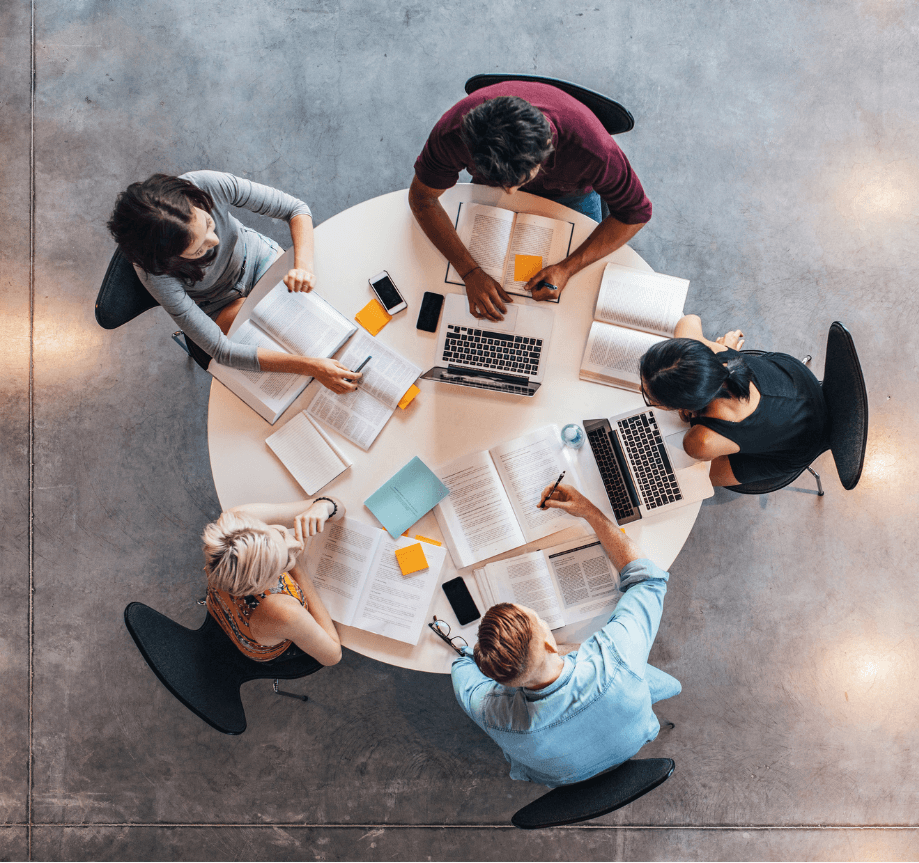
Cấp độ kỹ năng
Nhóm học sinh dựa trên vị trí của các em trong chu trình học tập. Những người có trình độ kiến thức tương tự có thể làm việc cùng nhau trong các nhiệm vụ phù hợp với sự hiểu biết của họ.
Khi nào nên sử dụng nhóm này: Sử dụng phương pháp này để cung cấp một môi trường học tập cá nhân hóa hơn và để nâng cao thế mạnh cụ thể của học sinh.
Phong cách học tập
Nhóm học sinh theo sở thích và phong cách học tập riêng biệt của họ, cho dù đó là thị giác, thính giác hay thẩm mỹ.
Khi nào nên sử dụng nhóm này: Sử dụng phương pháp này để đảm bảo trải nghiệm học tập được cá nhân hóa và hiệu quả, trao quyền cho sinh viên làm việc theo những cách phù hợp nhất với họ trong khi cộng tác với những người khác.
Check out these 25 differentiated instruction strategies for modern classroom teaching.
Lợi ích
Tạo nhóm dựa trên sở thích hoặc niềm đam mê chung, tăng cường động lực và sự tham gia khi học sinh khám phá các chủ đề mà họ thực sự thấy hấp dẫn.
Khi nào nên sử dụng nhóm này: Khi bạn muốn khuyến khích sự tham gia tốt hơn với các đồng nghiệp.
Nhóm ngẫu nhiên
Nhóm học sinh ngẫu nhiên mà không có bất kỳ tiêu chí cụ thể hoặc lựa chọn có chủ ý nào.
Khi nào nên sử dụng nhóm này: Phương pháp này rất hữu ích để khuyến khích sự tương tác xã hội giữa các sinh viên có nền tảng và quan điểm đa dạng.
Nhóm không đồng nhất
Nhóm học sinh dựa trên khả năng, kỹ năng hoặc đặc điểm đa dạng. So với Random Grouping, phương pháp này mang tính chủ ý, đảm bảo các nhóm học sinh đa dạng.
Khi nào nên sử dụng nhóm này: Sử dụng phương pháp này để tạo điều kiện thuận lợi cho việc học tập đồng đẳng và dạy kèm đồng đẳng, cho phép một môi trường học tập sôi động thông qua các quan điểm và hiểu biết độc đáo.
Lựa chọn của sinh viên

Đôi khi, bạn muốn trao cho học sinh của mình quyền tự chủ để chọn thành viên nhóm của riêng họ.
Khi nào nên sử dụng nhóm này: Khi bạn muốn nuôi dưỡng ý thức sở hữu và tăng động lực.
Phân nhóm linh hoạt
Tự động phân nhóm học sinh dựa trên yêu cầu nhiệm vụ hoặc nhu cầu cá nhân. Khi họ cộng tác, thu thập dữ liệu về sự tiến bộ của họ và tổ chức lại các nhóm khi học sinh phát triển các kỹ năng theo tốc độ của riêng họ.
Khi nào nên sử dụng nhóm này: Phương pháp này cho phép linh hoạt và môi trường học tập đáp ứng.
Jigsaw
Phương pháp phân nhóm này cho phép mỗi học sinh chuyên về một kỹ năng từ bài học ngày hôm đó. Sau đó, họ có thể quay lại nhóm và chia sẻ kiến thức có được với toàn đội.
Khi nào nên sử dụng nhóm này: Sử dụng phương pháp này để thúc đẩy chuyên môn cá nhân và xây dựng sự tự tin của học sinh, đặc biệt là đối với học sinh nhút nhát, đồng thời đảm bảo sự hiểu biết toàn diện về chủ đề tổng thể thông qua sự hợp tác.
Cách tạo nhóm sinh viên trong PowerPoint (3 bước đơn giản)
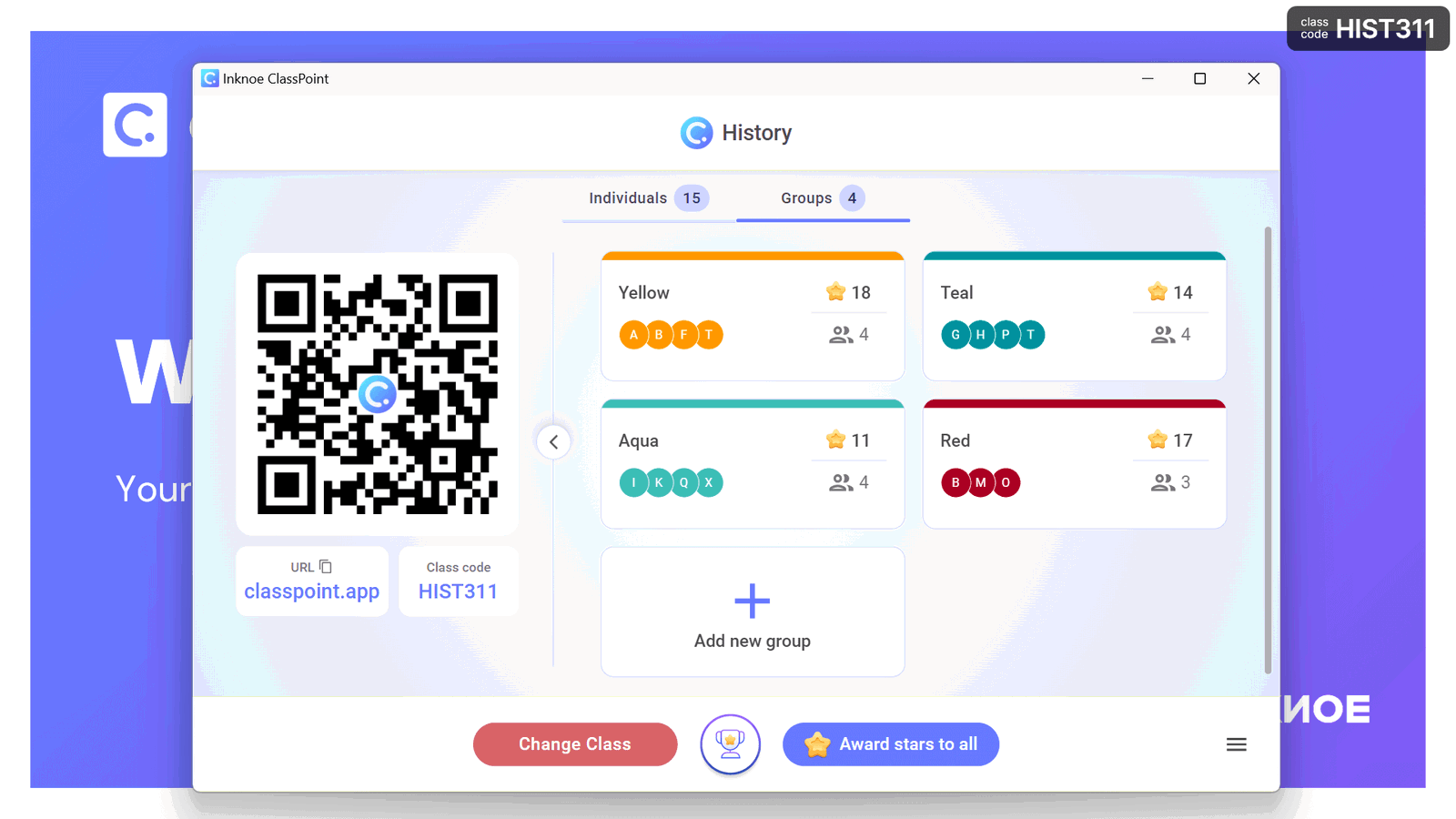
Để tích hợp liền mạch các nhóm học sinh này vào các bài học và bài thuyết trình hàng ngày của bạn, không chỉ cho các dự án lớn hơn, hãy cân nhắc sử dụng bổ trợ PowerPoint, ClassPoint. Với ClassPoint, bạn có thể đưa học sinh của mình vào một lớp học, tăng cường sự tham gia và tạo điều kiện tương tác trực tiếp trong các bài thuyết trình của bạn.
Ngoài ra, công cụ này cho phép bạn tạo nhóm trực tiếp trong PowerPoint, thúc đẩy làm việc nhóm và cộng tác. Làm theo các bước dưới đây để thiết lập nhóm trong PowerPoint:
Bước 1: Tạo lớp học trong PowerPoint
Trong tab ClassPoint của ribbon PowerPoint, nhấp vào nút Lớp học của tôi để tạo lớp.
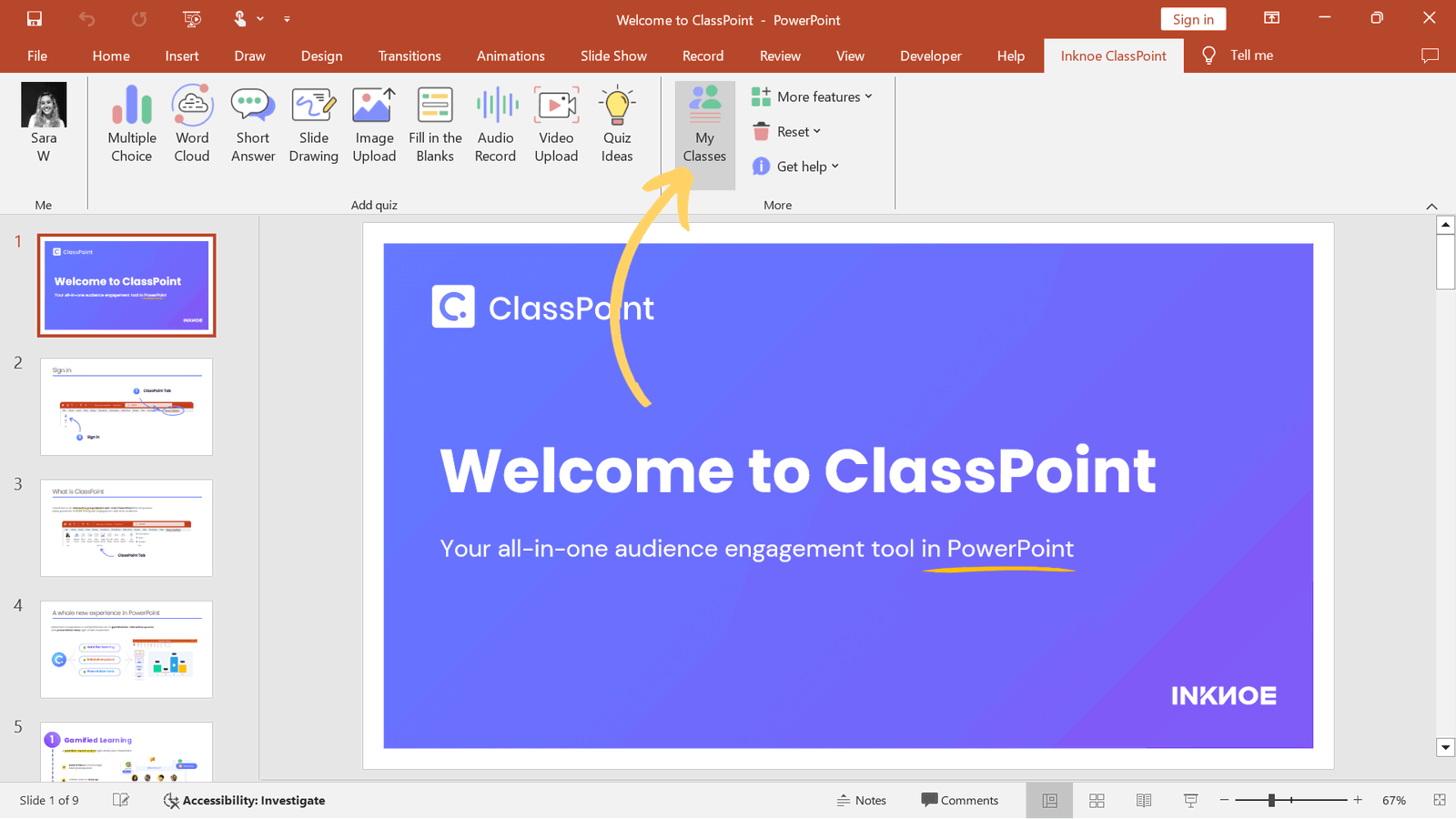
Thêm mã lớp duy nhất, tên lớp học của bạn và hình ảnh.
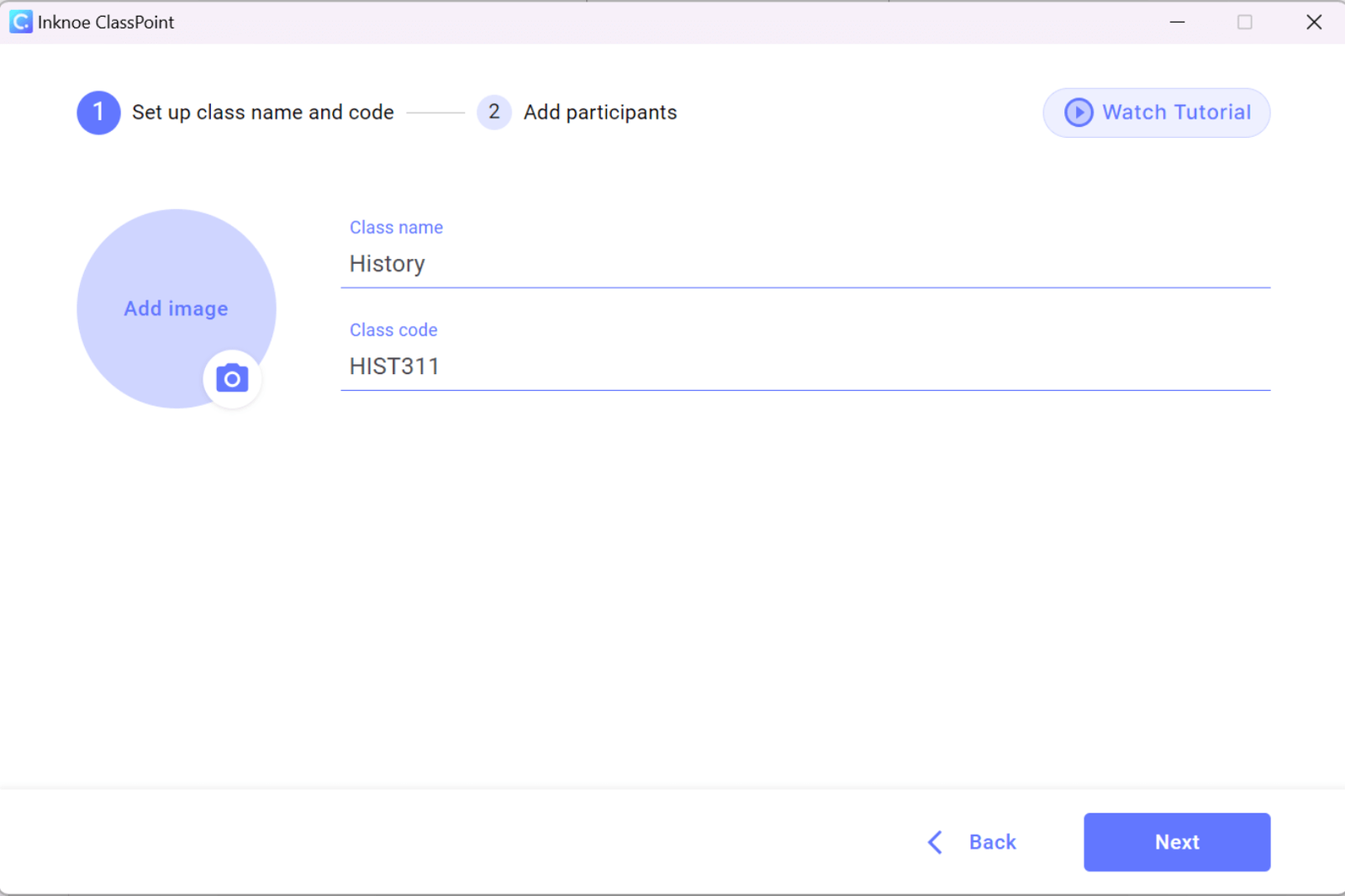
Sau đó, bạn có thể thêm tên của học viên bằng cách nhập tên của họ theo cách thủ công hoặc nhập danh sách tên học viên. Nhấp vào Kết thúc sau khi bạn hoàn tất.

Don't have ClassPoint in your PowerPoint ribbon yet? Sign up now to download and install in your device!
Bước 2: Tạo nhóm học sinh
Sau khi tạo lớp học mới trong tab ClassPoint, bạn có thể thiết lập nhóm học sinh bằng tab Nhóm . Có hai cách để tạo nhóm: Thủ công hoặc Tự động.
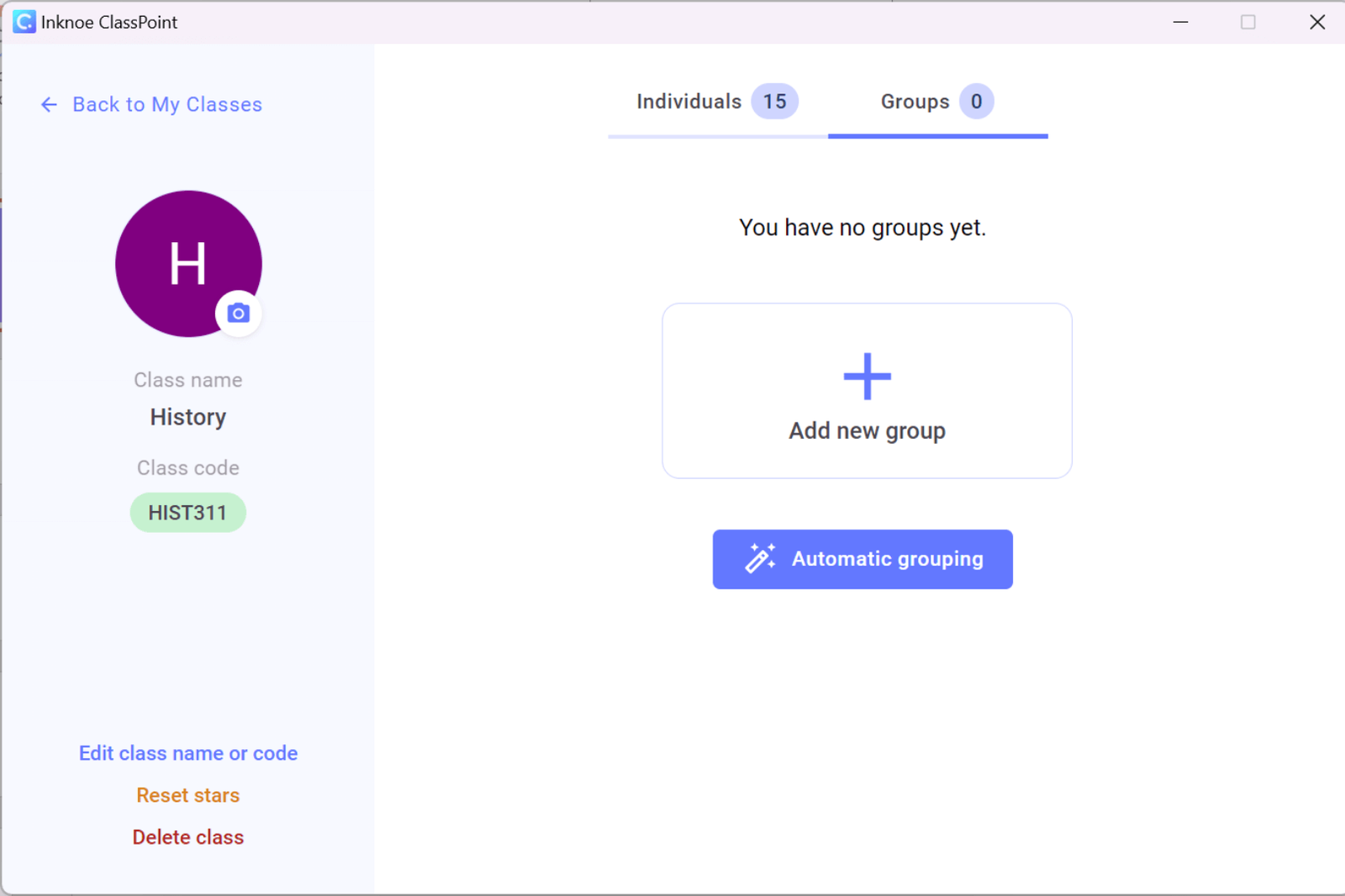
Tạo nhóm theo cách thủ công
Để chọn và thêm học viên vào nhóm theo cách thủ công, hãy chọn tùy chọn “Thêm nhóm mới”. Tiếp theo, gán tên cho nhóm và chọn màu nhận dạng.
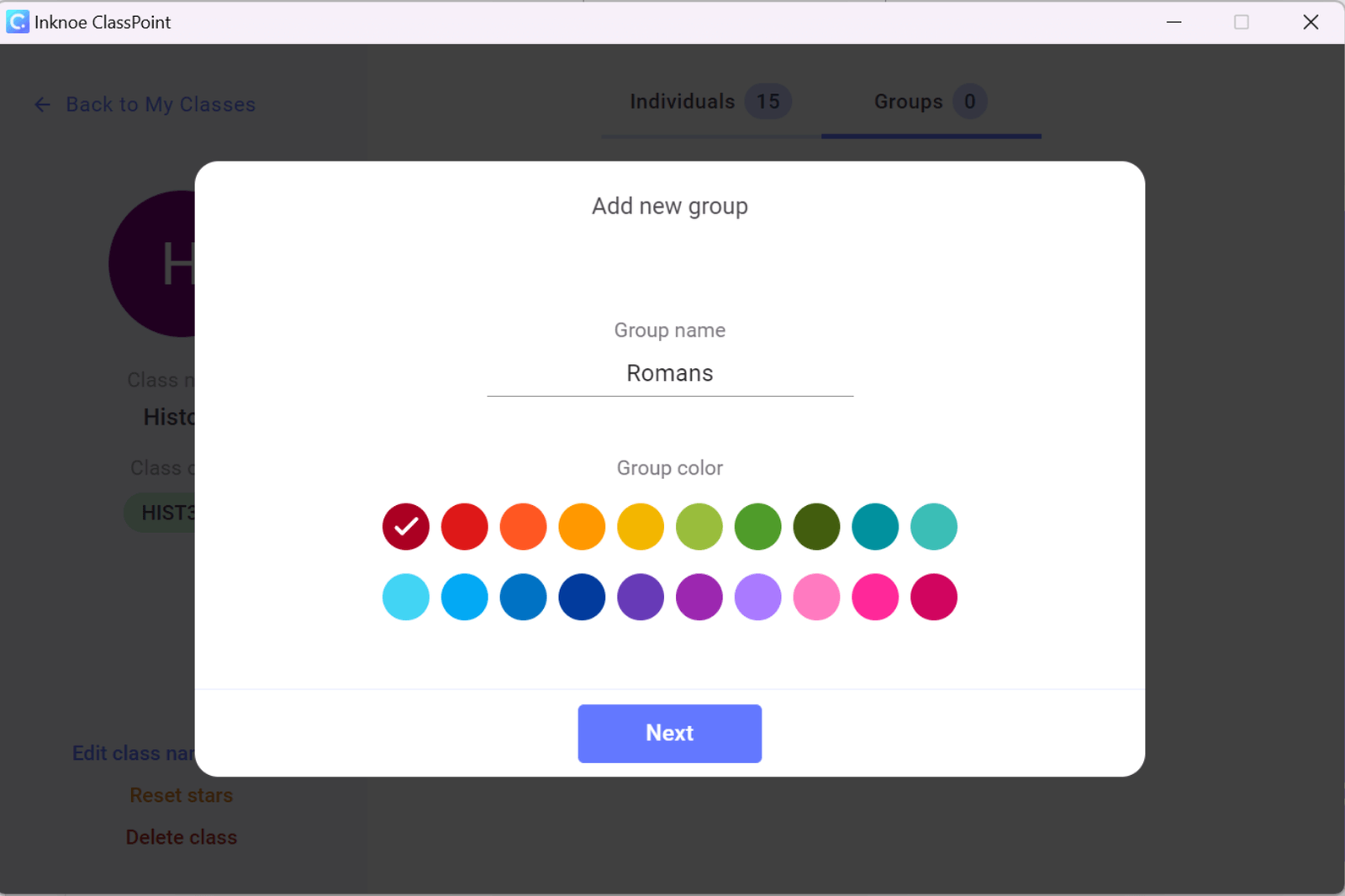
Tiếp theo, chọn học viên bạn muốn được thêm vào nhóm này.
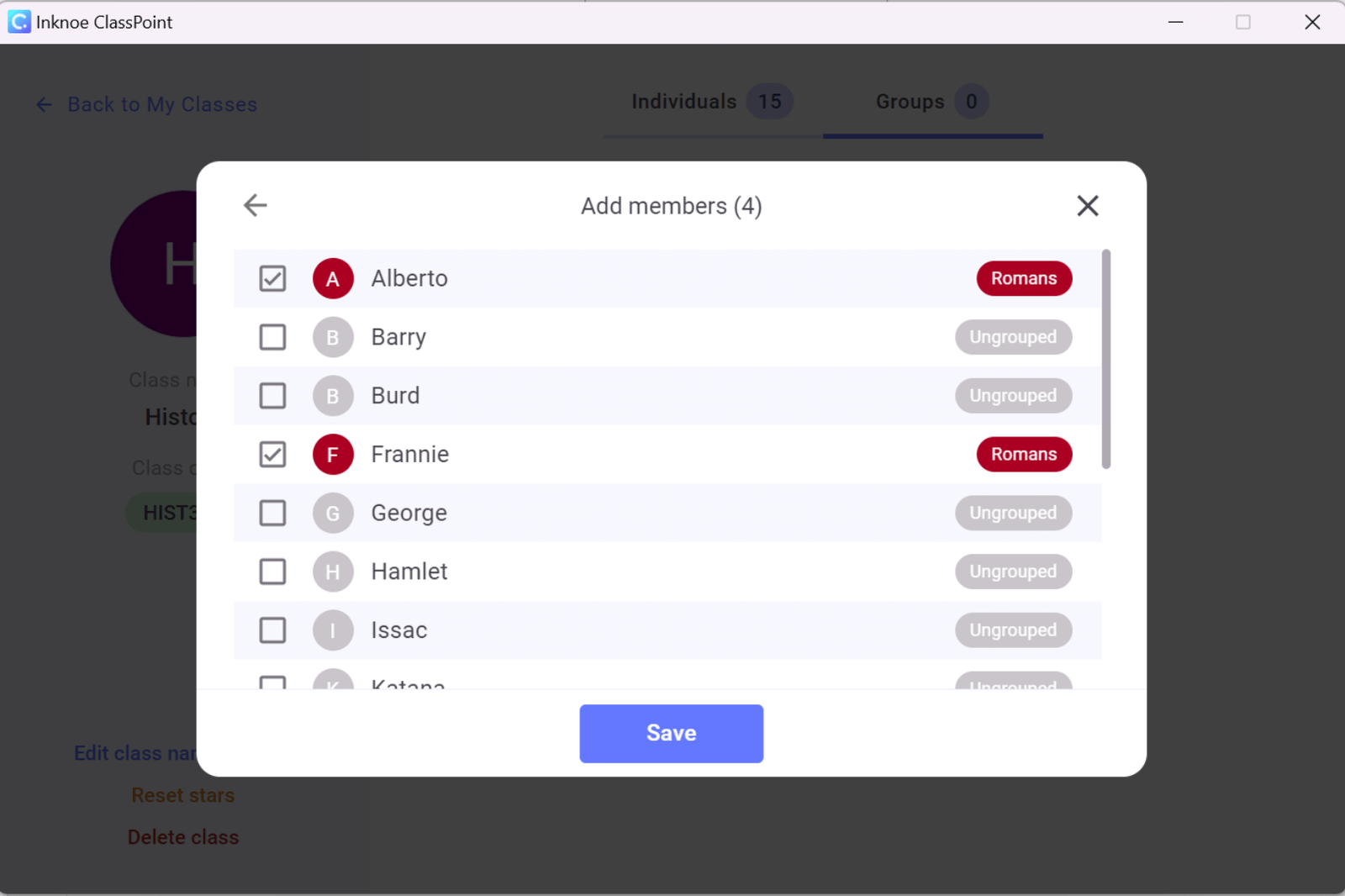
Tiếp tục thêm nhóm mới cho đến khi tất cả học viên của bạn được chỉ định vào một nhóm. Đối với bất kỳ điều chỉnh cần thiết nào, chẳng hạn như chỉnh sửa thành viên nhóm, thay đổi tên nhóm hoặc xóa nhóm, hãy chọn nhóm có liên quan và thực hiện các thay đổi mong muốn.
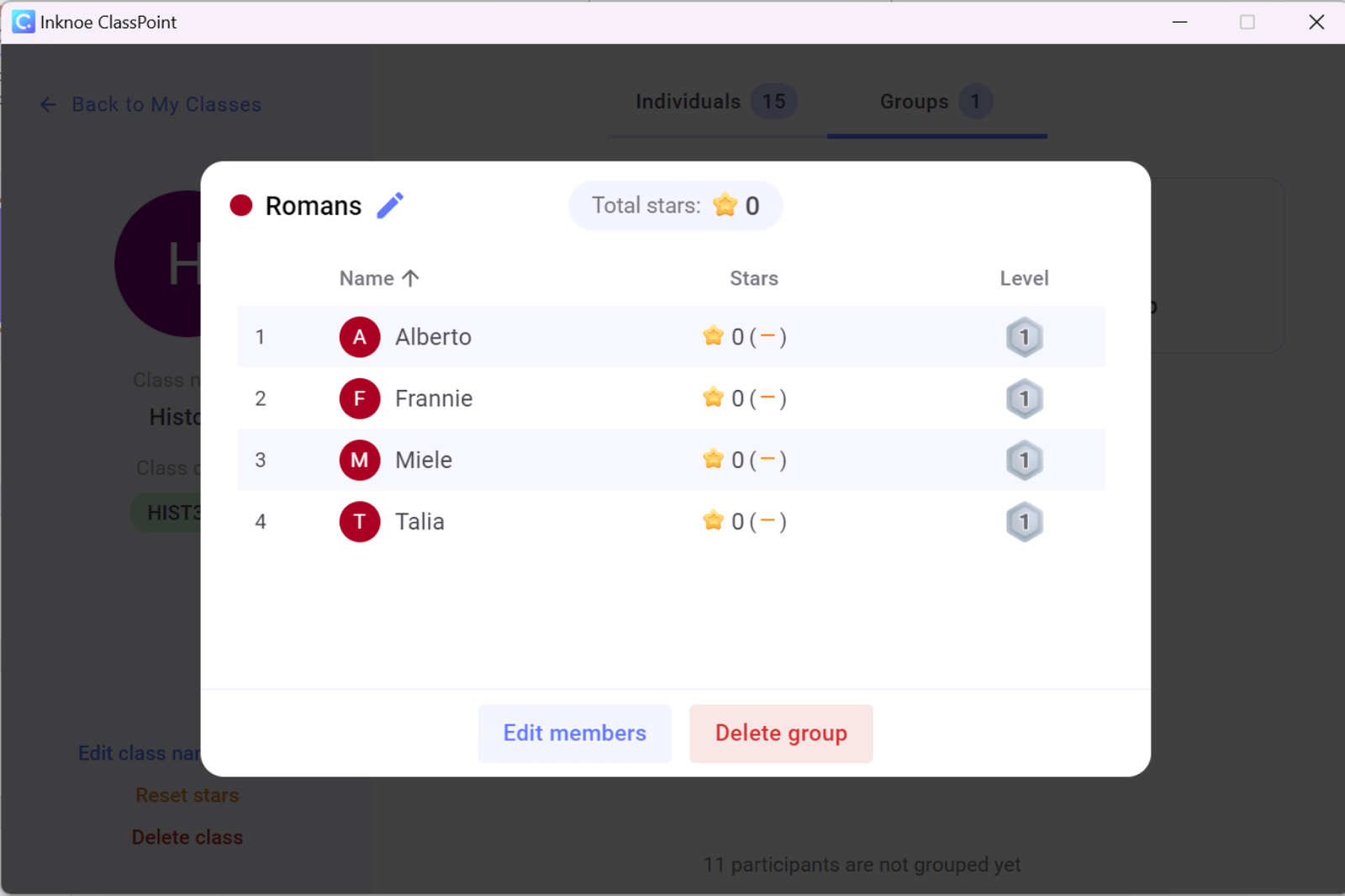
Tự động tạo nhóm
Đối với việc phân công ngẫu nhiên học sinh vào các nhóm, hãy để ClassPoint tự động chỉ định cho bạn. Tùy chọn này thuận tiện nếu bạn thiếu thời gian hoặc muốn đa dạng hóa kỹ thuật của mình.
Chọn nút “Nhóm tự động”, sau đó chọn số lượng sinh viên mong muốn cho mỗi nhóm. ClassPoint sẽ tạo ra số lượng nhóm cần thiết để đảm bảo mỗi học sinh được chỉ định vào một nhóm. Xin lưu ý rằng một số nhóm có thể có nhiều hoặc ít học sinh tùy thuộc vào số lượng được chỉ định của bạn.
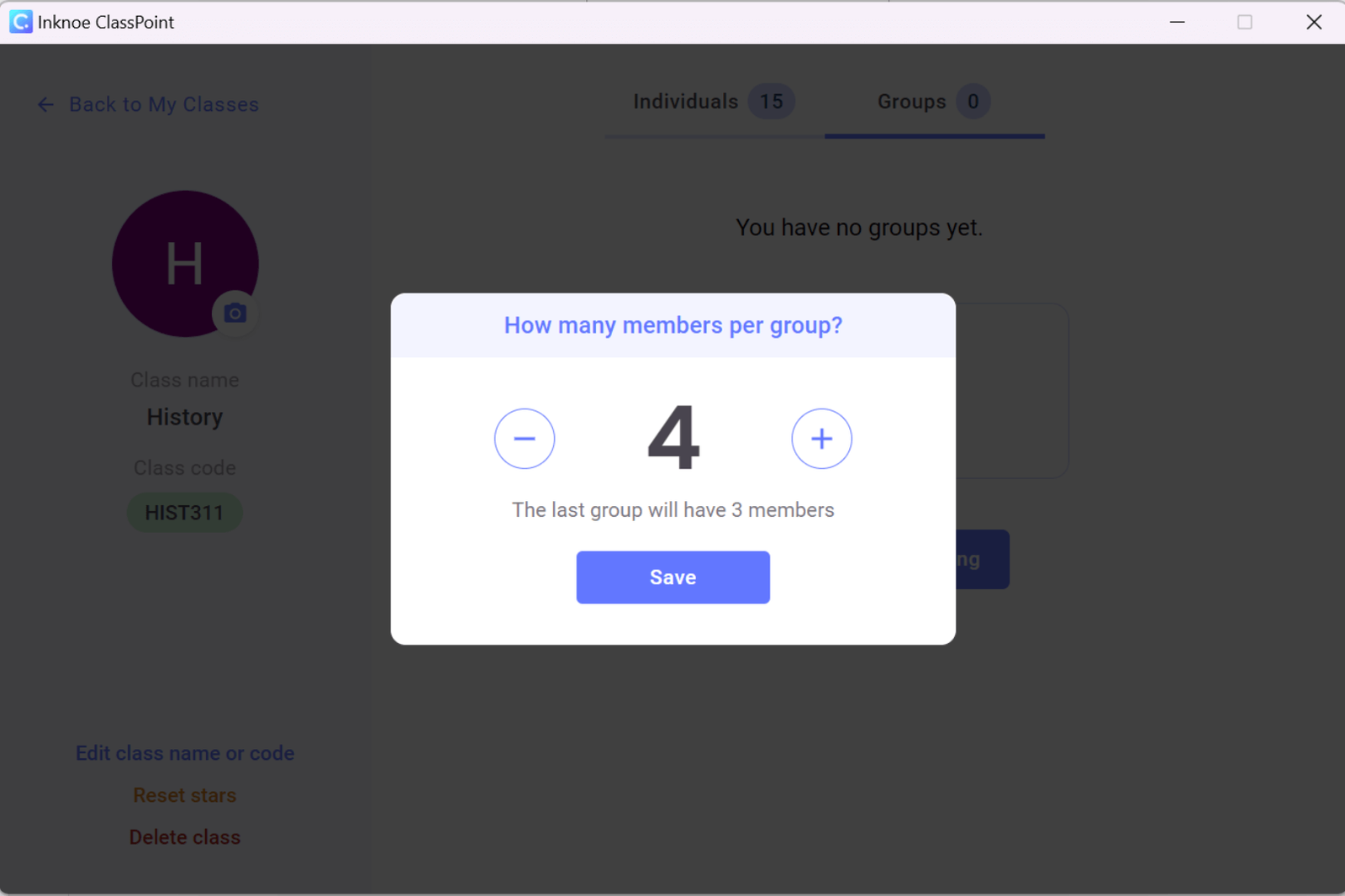
Sau khi các nhóm được tạo, vui lòng tùy chỉnh tên và thành phần của học sinh trong mỗi nhóm bằng cách nhấp vào nhóm tương ứng.
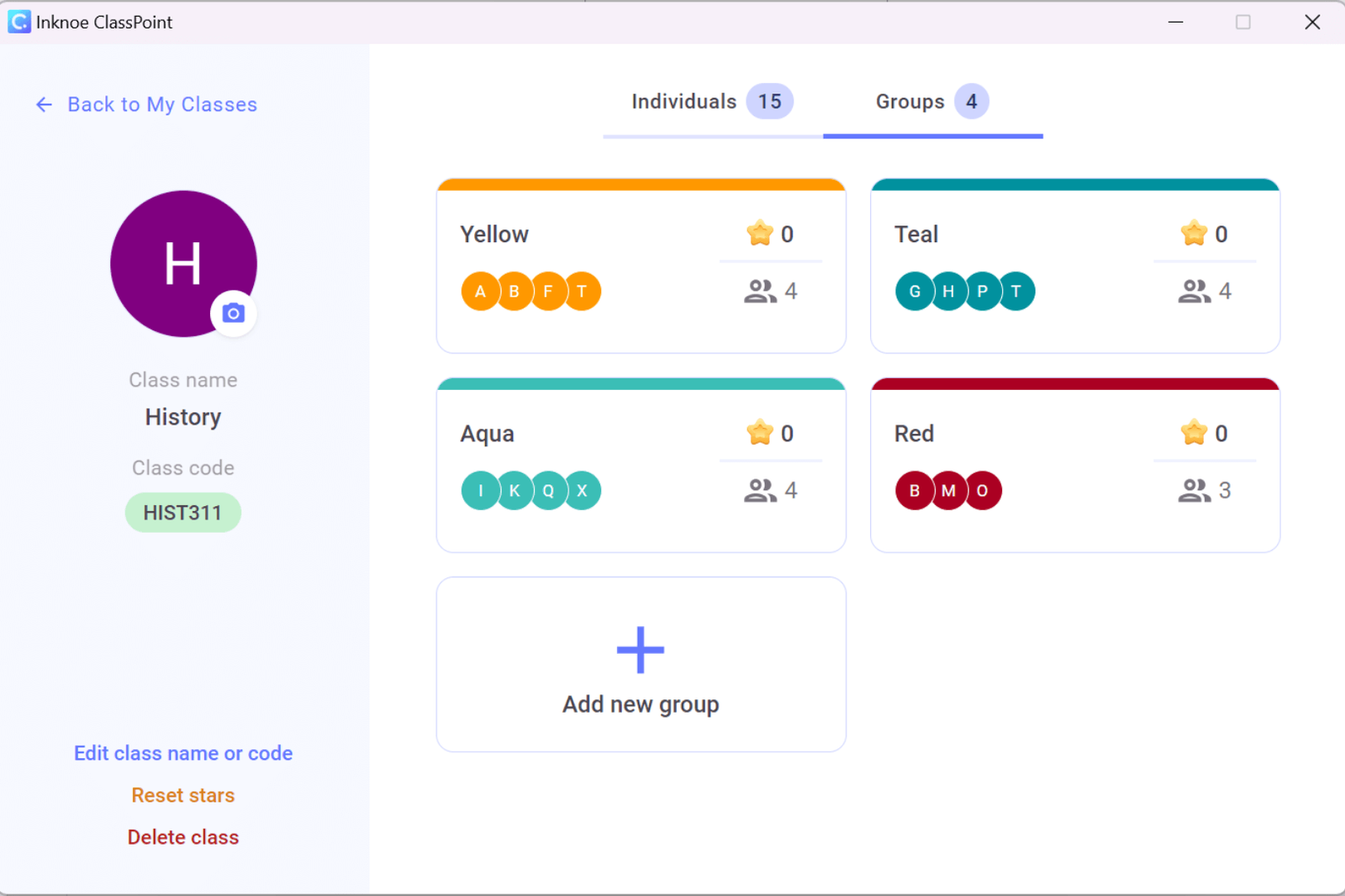
Bước 3: Sử dụng các nhóm bạn đã tạo trong bản trình bày
Ngôi sao trao giải
Bây giờ, hãy để niềm vui bắt đầu! Trong bài thuyết trình của mình, bạn có tùy chọn trao sao cho các nhóm sinh viên hoặc cho từng học sinh. Sao có thể được cấp vì nhiều lý do, chẳng hạn như tham gia, trả lời các câu hỏi tương tác, hoàn thành các hoạt động và hơn thế nữa.
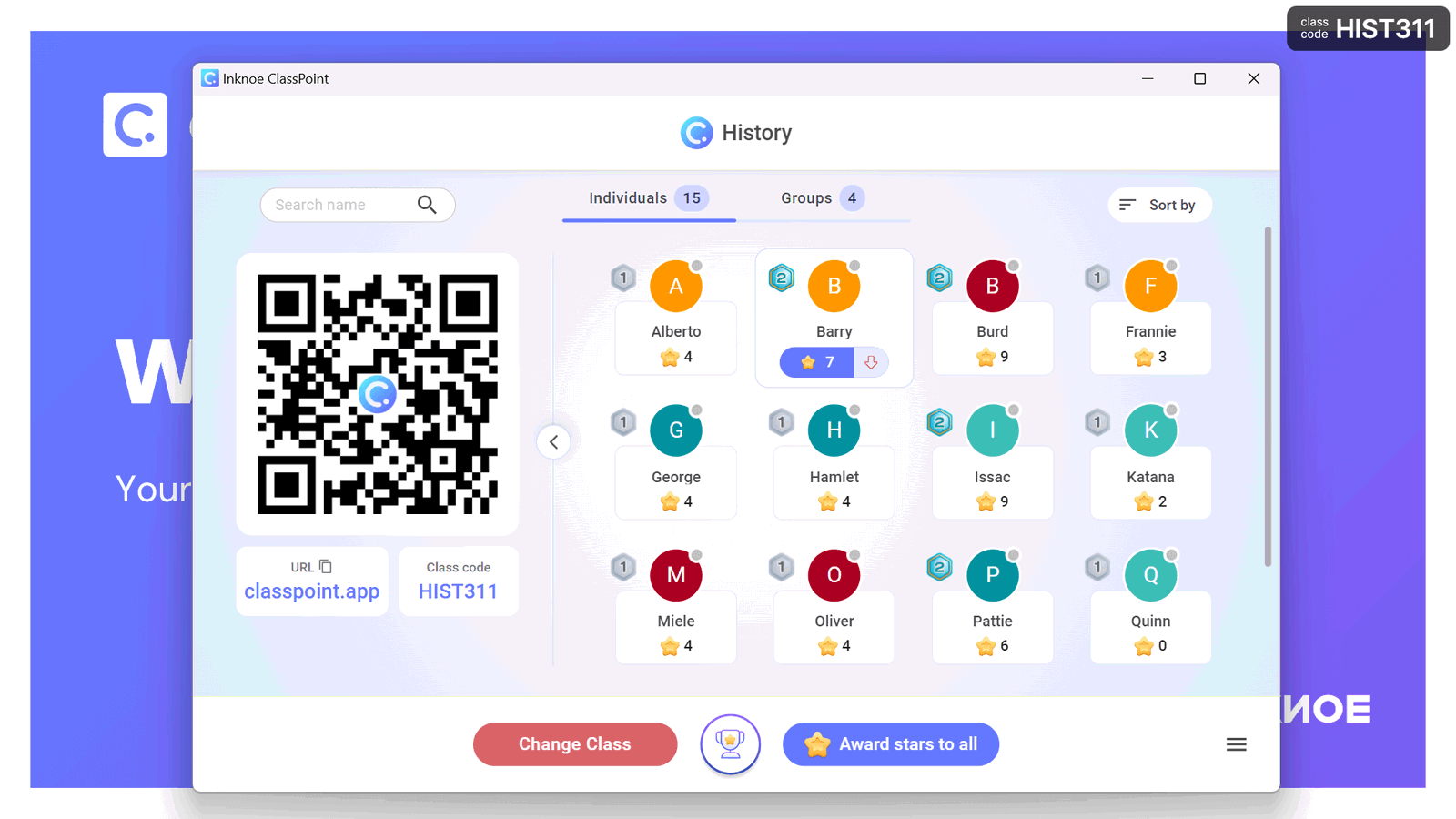
Khi học sinh tích lũy được nhiều ngôi sao hơn, họ tiến bộ qua các cấp độ và huy hiệu khác nhau. Các cấp độ này có thể tùy chỉnh, cho phép trải nghiệm học tập phù hợp với phong cách giảng dạy của bạn.
Bảng xếp hạng nhóm
Khi học sinh kiếm được sao, bạn có thể giữ cho họ có động lực bằng cách hiển thị Bảng xếp hạng nhóm. Tính năng này hiển thị thứ hạng của các nhóm dựa trên số sao mà mỗi nhóm đã kiếm được.
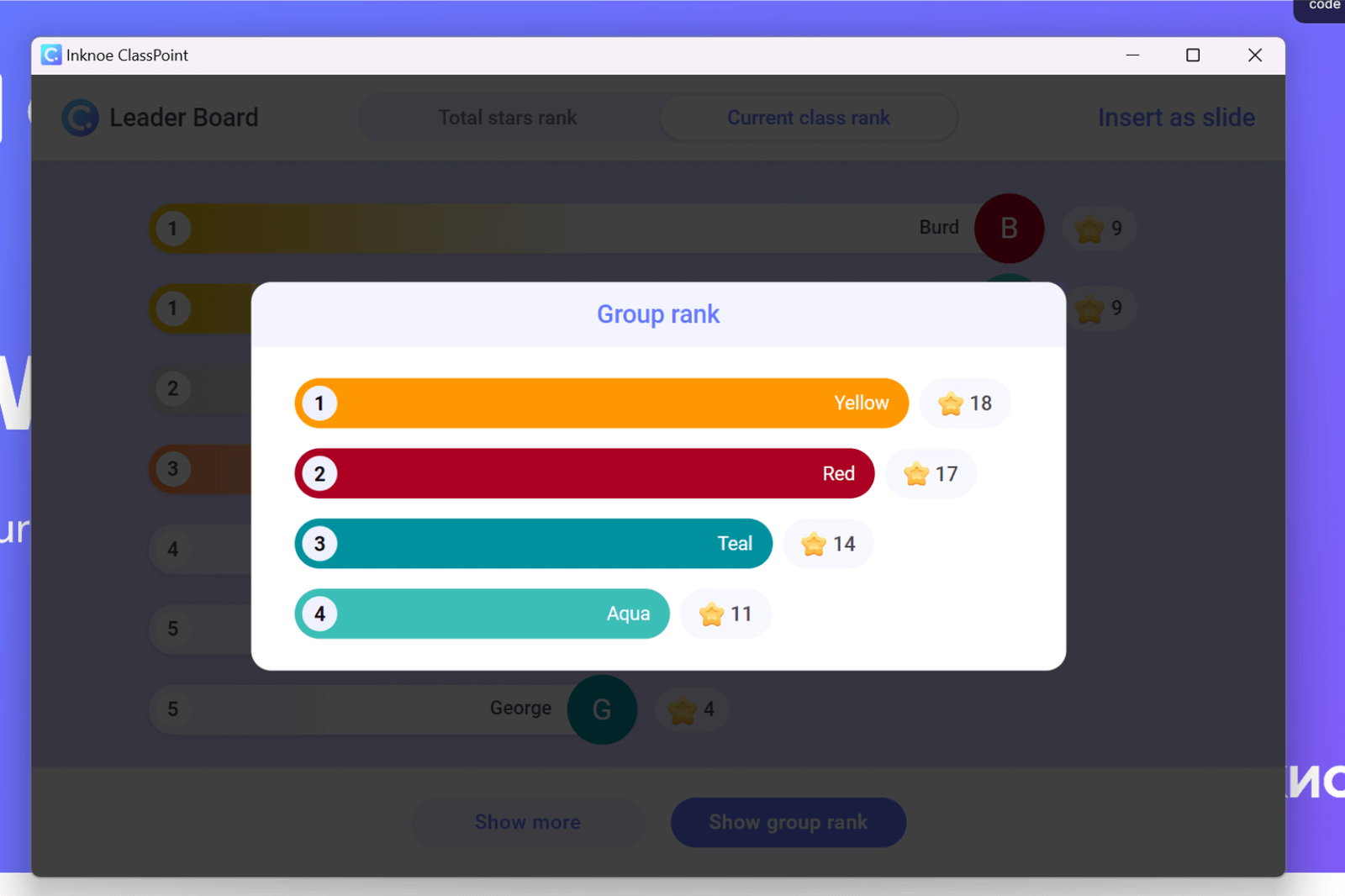
Điều này tạo ra một bầu không khí học tập cạnh tranh có thể giữ cho sinh viên tập trung và tham gia vào lớp học một cách dễ dàng!
ClassPoint Student Grouping is a Premium Plan feature. Contact us if you are interested in getting ClassPoint for your school/organization. Access the Interactive PowerPoint Playbook here to gain access to a wide range of tips and resources for creating interactive PowerPoint teaching.
Nhóm sinh viên: 7 chiến lược đã được chứng minh có hiệu quả
Để đảm bảo sự thành công của các hoạt động nhóm của bạn, hãy xem xét các chiến lược và mẹo sau:
1. Chọn loại nhóm dựa trên mục tiêu của bạn
Xem xét bản chất của nhiệm vụ trước khi thành lập nhóm. Điều chỉnh chúng theo các yêu cầu cụ thể của bài tập.
Ví dụ: Trong một lớp học văn học nơi học sinh của bạn làm việc trong một dự án phân tích một cuốn tiểu thuyết, nhóm học sinh dựa trên các chủ đề hoặc khía cạnh mà họ muốn khám phá. Ngoài ra, để nâng cao kỹ năng giao tiếp, hãy ghép nối học sinh với những điểm mạnh và điểm yếu trái ngược nhau.
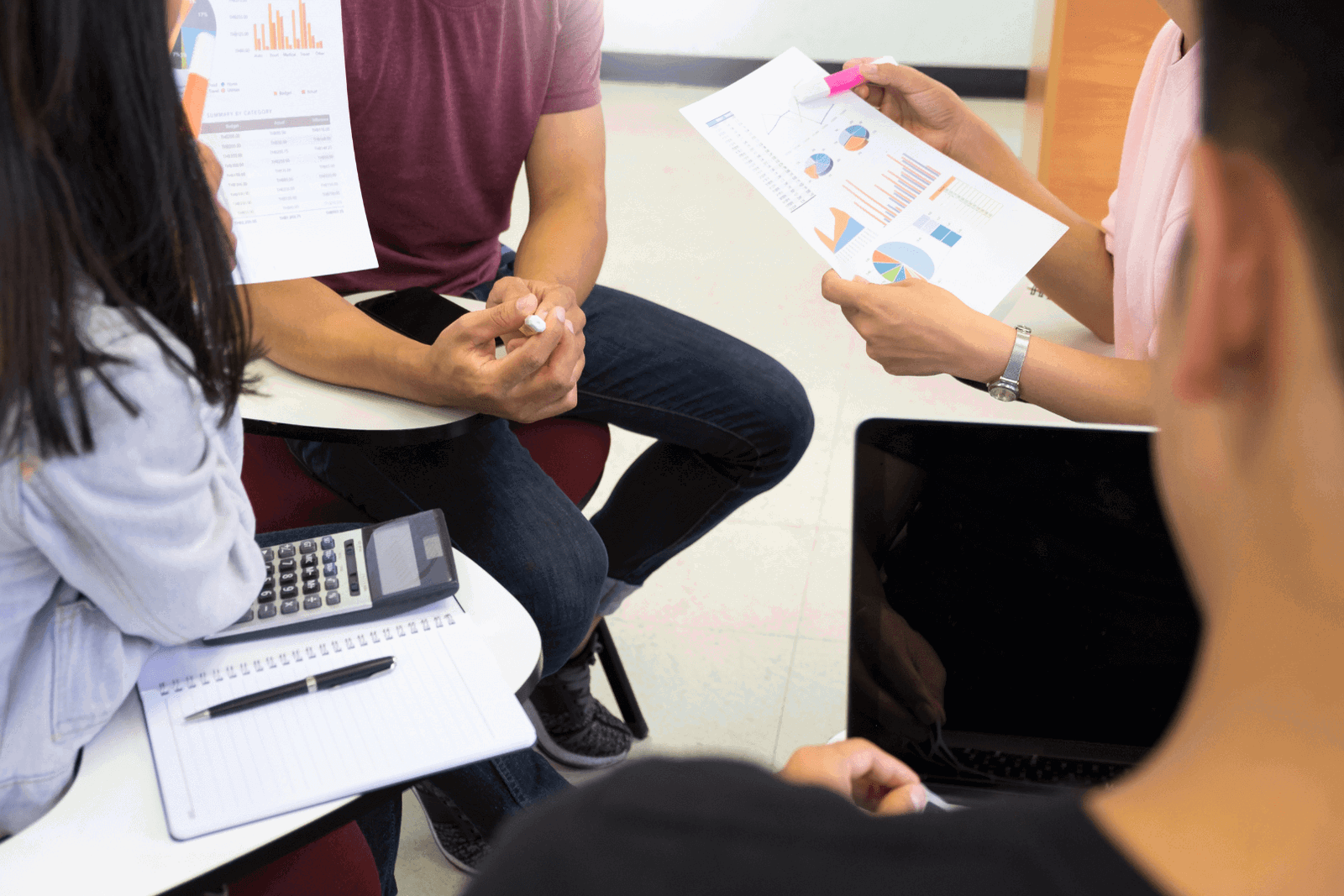
2. Xác định quy mô nhóm tối ưu
Điều chỉnh quy mô nhóm dựa trên mục tiêu. Các nhóm nhỏ hơn khuyến khích sự tham gia của cá nhân, trong khi các nhóm lớn hơn mang lại những ý tưởng đa dạng.
Ví dụ : Một buổi động não có thể được hưởng lợi từ một nhóm nhỏ hơn gồm 3-5 người tham gia, trong khi một dự án nghiên cứu có thể phát triển mạnh với một nhóm lớn hơn gồm 6-8 sinh viên.
3. Thành phần nhóm thích ứng

Nắm bắt sự linh hoạt trong thành phần nhóm. Sử dụng các nhóm đồng nhất khi cần thiết, và vào những thời điểm khác, chọn các nhóm không đồng nhất để khuyến khích sự hợp tác và trao đổi kiến thức.
Ví dụ : Trong một lớp học thí nghiệm khoa học, kết hợp học sinh với các cấp độ chuyên môn khác nhau để tạo điều kiện học tập ngang hàng.
4. Xác định vai trò và kỳ vọng
Xác định rõ vai trò để thiết lập trách nhiệm và kỳ vọng. Điều này thúc đẩy trách nhiệm giải trình và đảm bảo sự đóng góp có ý nghĩa từ mỗi học sinh.
Ví dụ : Chỉ định các vai trò như “nhà nghiên cứu”, “người thuyết trình” và “biên tập viên” cho các dự án, để đảm bảo phân công lao động và nhiệm vụ bình đẳng.
5. Tạo điều kiện giao tiếp
Thúc đẩy giao tiếp hiệu quả trong các nhóm bằng cách khuyến khích đối thoại cởi mở, lắng nghe tích cực và phản hồi mang tính xây dựng. Điều này nuôi dưỡng một môi trường hợp tác.
Ví dụ : Trong một cuộc thảo luận nhóm, hãy cung cấp cho học sinh các quy tắc và lời nhắc cơ bản để có thể hướng dẫn họ bày tỏ ý kiến của mình và trả lời người khác một cách tôn trọng.
6. Theo dõi tiến độ

Thường xuyên kiểm tra tiến độ nhóm để xác định sớm các thách thức. Điều này cho phép can thiệp và hỗ trợ kịp thời, đảm bảo mỗi nhóm luôn đi đúng hướng.
Ví dụ : Lên lịch cập nhật định kỳ cho các dự án dài hạn hoặc có thể truy cập được trong các nhóm ngắn hạn.
7. Chuẩn bị cho học sinh xung đột
Trang bị cho học sinh các chiến lược giải quyết xung đột. Theo dõi các dấu hiệu xung đột và huấn luyện họ cách xử lý xung đột một cách tôn trọng. Khuyến khích giao tiếp cởi mở, lắng nghe tích cực và giải quyết vấn đề hợp tác.
Ví dụ : Trong trường hợp có bất đồng trong cuộc thảo luận nhóm trong lớp học xã hội, hãy khuyến khích học sinh bày tỏ quan điểm của mình một cách bình tĩnh, tích cực lắng nghe người khác và hợp tác để tìm ra điểm chung, thúc đẩy bầu không khí mang tính xây dựng thúc đẩy cuộc thảo luận về phía trước.
Check out this Conflict Resolution Guide for Teachers.
8 ý tưởng và ví dụ thực sự thú vị về việc sử dụng nhóm trong PowerPoint
Bây giờ các nhóm học viên của bạn đã được thiết lập trong PowerPoint, dưới đây là một số ý tưởng để tận dụng tối đa chúng:
- Thảo luận nhóm:
- Tích hợp những khoảnh khắc cho các cuộc thảo luận nhóm trong bài thuyết trình của bạn. Học sinh có thể tập hợp trong nhóm của mình để chia sẻ suy nghĩ và ý kiến.
- Dự án nhóm:
- Chỉ định nhóm làm nhóm trong các khoảng thời gian cụ thể, chẳng hạn như thời lượng của dự án. Ngoài các nhiệm vụ dự án, họ có thể cộng tác trong các câu hỏi và thảo luận tương tác.
- Các cuộc thi đố vui:
- Tổ chức các cuộc thi đố vui với các câu hỏi liên quan đến chủ đề. Học sinh kiếm được sao cho nhóm của họ khi họ cung cấp câu trả lời đúng.
Check out these exciting classroom games you can organise easily in PowerPoint.
- Những thách thức giải quyết vấn đề:
- Trình bày các vấn đề trong thế giới thực và giao nhiệm vụ cho mỗi nhóm với việc tạo ra các giải pháp sáng tạo. Điều này thúc đẩy tư duy phản biện và làm việc theo nhóm.
- Bài tập nhập vai:
- Tạo kịch bản cho các hoạt động nhập vai, sử dụng các nhóm để diễn ra các kịch bản nhiều lần với sự tham gia đầy đủ.
- Thử thách phòng thoát hiểm:
- Thiết kế các “phòng thoát hiểm” giáo dục, nơi các nhóm phải giải các câu đố hoặc trả lời các câu hỏi để “thoát” trong một thời hạn.
- Mô phỏng:
- Sử dụng mô phỏng để tái tạo các kịch bản trong thế giới thực, đặc biệt hiệu quả trong các chủ đề như kinh doanh, khoa học hoặc lịch sử.
- Chuyến đi thực địa:
- Đưa học sinh tham gia các chuyến đi thực địa giáo dục, trực tiếp hoặc ảo!, nơi mỗi nhóm hợp tác để thu thập thông tin hoặc hoàn thành các nhiệm vụ cụ thể.
Sự thành công của việc phân nhóm học sinh học tập nằm ở việc xem xét có chủ ý nhu cầu của học sinh, bản chất của nhiệm vụ và mục tiêu của bài học. Bằng cách thực hiện các chiến lược nhóm hiệu quả, các nhà giáo dục không chỉ nâng cao kết quả học tập mà còn góp phần vào sự phát triển toàn diện của học sinh — nuôi dưỡng các kỹ năng xã hội, học tập cá nhân và chuẩn bị cho sự hợp tác trong thế giới thực.
Bạn đã sẵn sàng thay đổi thói quen trong lớp học và đưa việc phân nhóm học sinh vào mỗi bài học? Bắt đầu bằng cách trò chuyện với nhóm của chúng tôi để truy cập ClassPoint Premium!